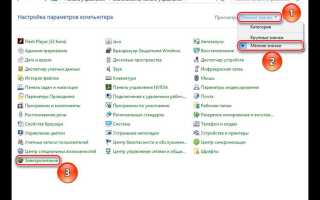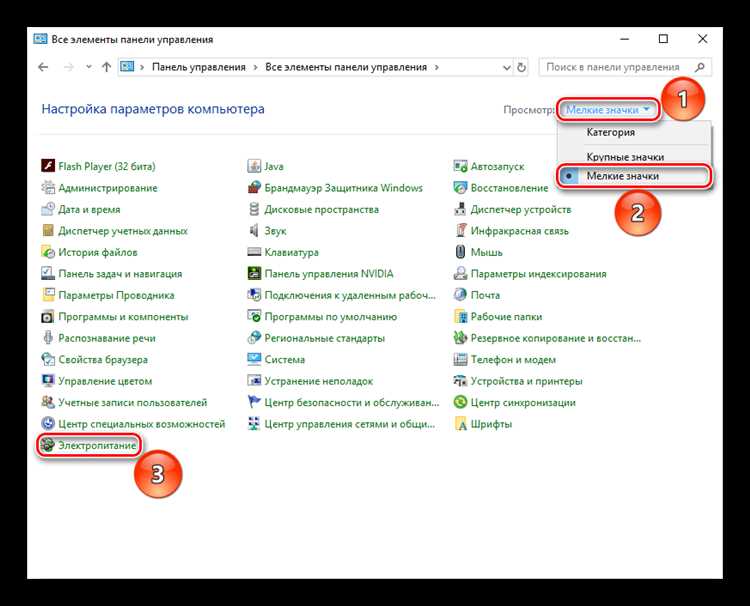
Для повышения производительности ноутбука с процессором Intel или AMD, пользователи часто прибегают к разгону. Разгон позволяет увеличить тактовую частоту процессора, что способствует улучшению производительности в ресурсоемких приложениях и играх. Однако разгон на ноутбуке отличается от обычного ПК из-за ограничений по охлаждению и энергопотреблению. В этой статье рассмотрим основные методы разгона процессора на Windows 10.
Первое, что стоит учитывать, это температурный режим ноутбука. Разгон увеличивает тепловыделение, что в случае с ноутбуком может привести к перегреву. Для безопасного разгона необходимо обеспечить оптимальную вентиляцию и использовать качественные программы для мониторинга температуры процессора. Если температура превышает 90°C, разгон следует либо снизить, либо вообще отказаться от него.
Перед разгонкой также рекомендуется обновить BIOS/UEFI ноутбука. Некоторые производители предлагают обновления, которые увеличивают возможности разгона и улучшения производительности. Убедитесь, что в настройках BIOS/UEFI доступна опция изменения множителя процессора или регулировки напряжения. На многих ноутбуках эти возможности ограничены или вовсе отсутствуют, что нужно учитывать при принятии решения о разгоне.
Кроме того, для стабильности системы после разгона потребуется провести стресс-тесты. Использование утилит, таких как Prime95 или AIDA64, поможет проверить стабильность системы и выявить возможные проблемы. Тестирование в течение нескольких часов на высоких нагрузках – это обязательный этап, чтобы убедиться, что разгон не вызвал сбоев в работе ноутбука.
Проверка текущих характеристик процессора в Windows 10
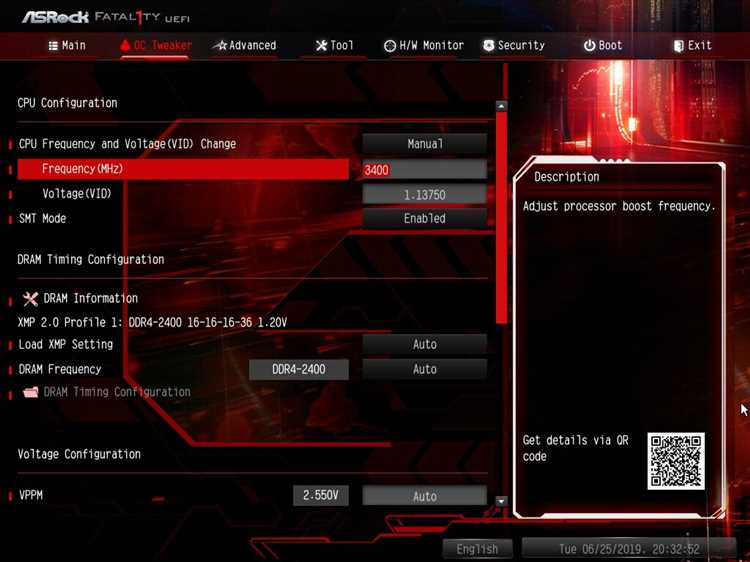
Чтобы узнать основные характеристики процессора на ноутбуке с Windows 10, можно использовать встроенные инструменты операционной системы. Для этого откройте «Диспетчер задач» и перейдите на вкладку «Производительность». Здесь отображаются такие параметры, как тактовая частота, количество ядер, используемые потоки и текущая загрузка процессора. Эти данные полезны для оценки текущего состояния процессора и мониторинга его работы.
Кроме того, для более детального анализа можно использовать «Сведения о системе». Для этого нажмите клавишу Win + R, введите msinfo32 и нажмите Enter. В открывшемся окне будут отображены основные характеристики процессора, такие как его модель, количество ядер, поддерживаемые технологии и частота.
Если вам нужны дополнительные данные, можно воспользоваться сторонними программами, например, CPU-Z. Эта утилита предоставит более точные параметры, включая архитетуру процессора, размер кэша и множество других характеристик.
Как изменить настройки электропитания для увеличения производительности процессора
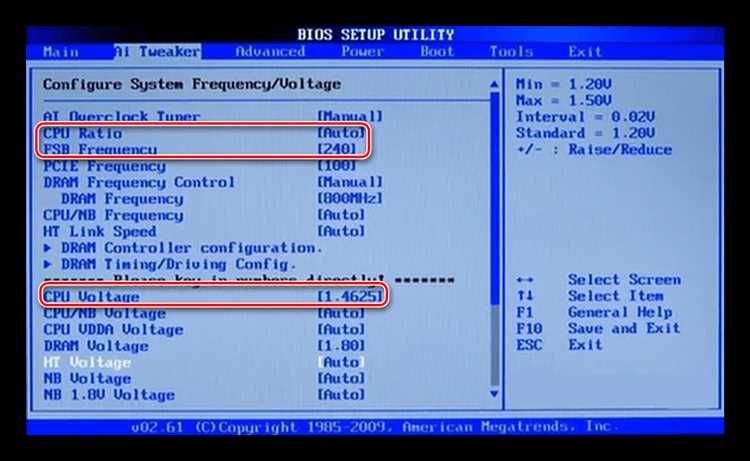
Для повышения производительности процессора на ноутбуке с Windows 10 важно настроить режим электропитания, который позволяет максимально раскрыть потенциал процессора. Стандартные настройки часто ориентированы на экономию энергии, что ограничивает возможности процессора.
1. Откройте «Панель управления» и перейдите в раздел «Электропитание». Внизу выберите схему питания «Высокая производительность». Этот режим позволяет процессору работать на повышенной частоте, что сказывается на быстродействии.
2. Для более тонкой настройки нажмите «Настройка схемы питания» рядом с выбранной схемой и затем «Изменить дополнительные параметры питания». В появившемся окне найдите пункт «Управление питанием процессора». Здесь вы можете установить максимальную частоту процессора на 100%, что обеспечит его максимальную нагрузку при выполнении задач.
3. В разделе «Минимальная частота процессора» установите значение, близкое к 5%, чтобы процессор мог уменьшать свою частоту в менее интенсивных задачах, снижая энергопотребление в спокойных режимах, но не ограничивая его в процессе работы.
4. Включите параметр «Режим производительности процессора» на «Максимум», что позволит процессору работать без замедлений, обеспечивая стабильную производительность при высоких нагрузках.
5. Включение опции «Отключить возможность энергосбережения» для видеокарты и других компонентов системы также может быть полезным. Это поможет предотвратить замедление работы из-за автоматического снижения частоты, особенно при длительных нагрузках.
Настройки электропитания влияют не только на производительность, но и на тепловыделение и продолжительность работы от аккумулятора. Если при увеличении производительности процессора вы замечаете чрезмерный нагрев, подумайте о дополнительных системах охлаждения.
Использование программ для разгона процессора на ноутбуке

Для разгона процессора на ноутбуке с Windows 10 можно использовать специализированные программы, которые позволяют контролировать и изменять параметры работы CPU. Важно помнить, что не все ноутбуки поддерживают разгон, и попытки изменить настройки могут привести к перегреву или снижению стабильности системы.
MSI Afterburner – это одна из самых популярных программ для разгона не только видеокарт, но и процессоров на некоторых ноутбуках. Она позволяет регулировать множитель процессора и параметры частоты. Однако на ноутбуках с интегрированными процессорами часто эта функция ограничена производителем.
Intel XTU (Extreme Tuning Utility) – предназначена исключительно для процессоров Intel. Она предоставляет доступ к настройкам множителя, напряжения и частоты. Для работы с XTU нужно удостовериться, что ноутбук оснащен процессором Intel, а также что BIOS не ограничивает разгон.
AMD Ryzen Master – аналогичная утилита для процессоров AMD. Она дает возможность контролировать множитель, частоту и напряжение, а также мониторить температуру и стабильность работы. Ryzen Master позволяет улучшить производительность процессоров серии Ryzen, но также требует внимательности, чтобы избежать перегрева.
ThrottleStop – инструмент, который позволяет изменять частоту процессора, напряжение и отключать технологию Turbo Boost для уменьшения тепловыделения. Этот инструмент полезен для тонкой настройки производительности ноутбуков, особенно для предотвращения перегрева во время работы.
При использовании программ для разгона важно мониторить температуру процессора с помощью таких утилит, как HWMonitor или Core Temp, чтобы избежать перегрева. Разгон может повысить производительность, но может также сократить срок службы компонентов ноутбука, если не соблюдать осторожность.
Как настроить BIOS для разгона процессора

Для разгона процессора в ноутбуке важно правильно настроить параметры BIOS. Чтобы начать, перезагрузите устройство и войдите в BIOS, нажав клавишу, обычно это F2, Delete или Esc, в зависимости от производителя.
Первым шагом является поиск опции, связанной с частотой процессора или его множителем. В разделе, который может называться «CPU Configuration» или «Advanced Settings», нужно найти параметр, регулирующий множитель процессора (CPU Multiplier). Увеличение множителя позволит повысить тактовую частоту, что повысит производительность.
Следующий параметр – это «CPU Voltage» (или «Vcore»). Увеличение напряжения может помочь достичь стабильной работы процессора при повышенной частоте. Однако стоит соблюдать осторожность, так как увеличение напряжения может привести к перегреву или повреждению компонента. Рекомендуется повышать его постепенно и следить за температурой процессора.
Обратите внимание на настройку «Turbo Mode» или «Intel SpeedStep». Эти параметры регулируют динамическую частоту процессора. Включив Turbo Mode, вы можете получить дополнительные резервы для разгона в определенные моменты, но он работает только при нагрузке, в отличие от постоянного разгона через множитель.
Некоторые BIOS-версии могут предлагать дополнительные опции, такие как «Memory Multiplier» или «Base Clock (BCLK)», которые могут оказать влияние на производительность при разгоне. Если ваш ноутбук поддерживает эти функции, увеличение базовой частоты шины (BCLK) и множителя памяти может улучшить общую производительность, но всегда учитывайте стабильность работы системы.
После внесения изменений обязательно сохраните настройки и выйдите из BIOS. Перед разгонами рекомендуется установить программу мониторинга температуры процессора, чтобы следить за его состоянием в реальном времени. В случае перегрева процессор может автоматически снизить свою частоту для предотвращения повреждений.
Как следить за температурой процессора при разгоне
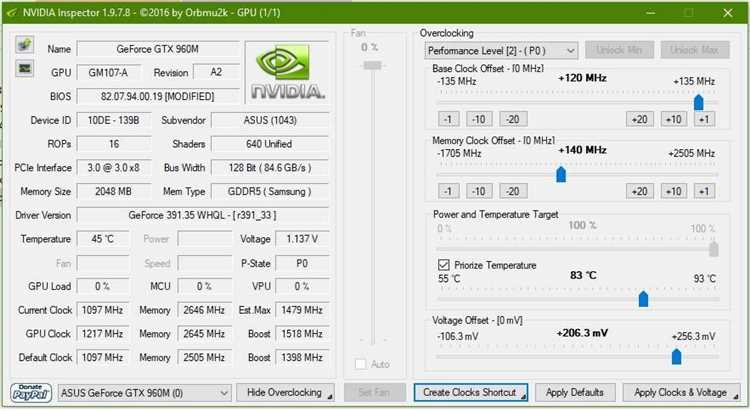
Следить за температурой процессора при разгоне крайне важно, чтобы избежать перегрева и повреждения аппаратных компонентов. Для этого необходимо использовать специализированные утилиты, которые позволяют мониторить температуру в реальном времени.
Одним из самых популярных инструментов для отслеживания температуры является Core Temp. Это легкая и бесплатная программа, которая отображает температуру каждого ядра процессора. Она предоставляет точные данные, позволяя следить за температурными изменениями при нагрузке.
Для более детализированного мониторинга можно использовать HWMonitor. Эта программа позволяет не только отслеживать температуру процессора, но и контролировать другие параметры системы, такие как напряжение и обороты вентилятора. Она имеет удобный интерфейс и работает с большинством моделей процессоров.
Еще одним хорошим вариантом является MSI Afterburner, хотя она чаще используется для разгона видеокарт. Однако программа также позволяет мониторить температурные показатели процессора и других компонентов. Ее можно настроить на отображение температуры в реальном времени прямо на экране при играх или стресс-тестах.
Рекомендуемая максимальная температура для процессора зависит от модели и производителя. В среднем, безопасный диапазон температуры находится в пределах от 60 до 80 градусов Цельсия при нагрузке. Превышение 90 градусов Цельсия может привести к термическому троттлингу, снижению производительности и, в худшем случае, к повреждению процессора.
Для уменьшения температуры во время разгона можно улучшить охлаждение ноутбука. Используйте охлаждающие подставки, поддерживайте чистоту вентиляционных отверстий и, при необходимости, заменяйте термопасту на более эффективную. Также важно контролировать работу вентиляторов, чтобы они не забивались пылью.
Наконец, важно использовать стресс-тесты, такие как Prime95 или AIDA64, для симуляции максимальной нагрузки на процессор и проверки его температурных характеристик в условиях предельных нагрузок. Эти программы помогут вам оценить стабильность системы и выявить возможные проблемы с перегревом.
Как сбалансировать разгон и стабильность работы системы

При разгоне процессора важно не только получить прирост производительности, но и сохранить стабильность работы системы. Для этого нужно учитывать несколько ключевых факторов, влияющих на температурный режим и производительность ноутбука.
- Температура: Одним из самых важных аспектов является контроль температуры процессора. Разгон всегда приводит к повышению тепловыделения, что может повлиять на стабильность работы системы. Рекомендуется следить за температурой с помощью программ, таких как HWMonitor или Core Temp. Обычно температура процессора не должна превышать 85-90°C при нагрузке. Если температура выше, снизьте частоту процессора или улучшите охлаждение.
- Плавность разгона: Чтобы избежать перегрева и нестабильной работы, не увеличивайте частоту процессора слишком резко. Начинайте с небольшого увеличения и постепенно увеличивайте частоту, тестируя стабильность системы после каждого шага. Программы типа Prime95 или AIDA64 помогут провести стресс-тесты.
- Напряжение: Повышение напряжения (Vcore) может помочь достичь более стабильного разгона, но оно также приводит к дополнительному нагреву. Постепенно увеличивайте напряжение, но всегда держитесь в пределах рекомендованных значений для вашего процессора. Превышение этого порога может сократить срок службы компонентов.
- Параметры BIOS/UEFI: Большинство ноутбуков с Windows 10 позволяют изменять параметры разгона через BIOS или UEFI. Обратите внимание на такие параметры, как множитель процессора и коэффициент напряжения. Также можно отключить автоматическое управление энергопотреблением (Intel SpeedStep или AMD Cool’n’Quiet) для большего контроля над производительностью, но будьте готовы к повышенному тепловыделению.
- Охлаждение: Наличие хорошей системы охлаждения является залогом стабильного разгона. Если ноутбук оснащён активным охлаждением с несколькими вентиляторами, убедитесь, что воздухопоток не блокируется пылью. Также можно использовать внешние охлаждающие подставки для повышения эффективности охлаждения.
- Мониторинг работы системы: Постоянный мониторинг является обязательным. Используйте такие утилиты, как MSI Afterburner или HWInfo, для отслеживания температуры, частоты и напряжения в реальном времени. Это поможет предотвратить перегрев и другие возможные проблемы.
При разгоне ноутбука всегда важно учитывать его ограниченные возможности по охлаждению и энергопотреблению. Тщательное тестирование и постепенные настройки помогут найти оптимальный баланс между производительностью и стабильностью работы системы.
Риски и последствия разгона процессора на ноутбуке
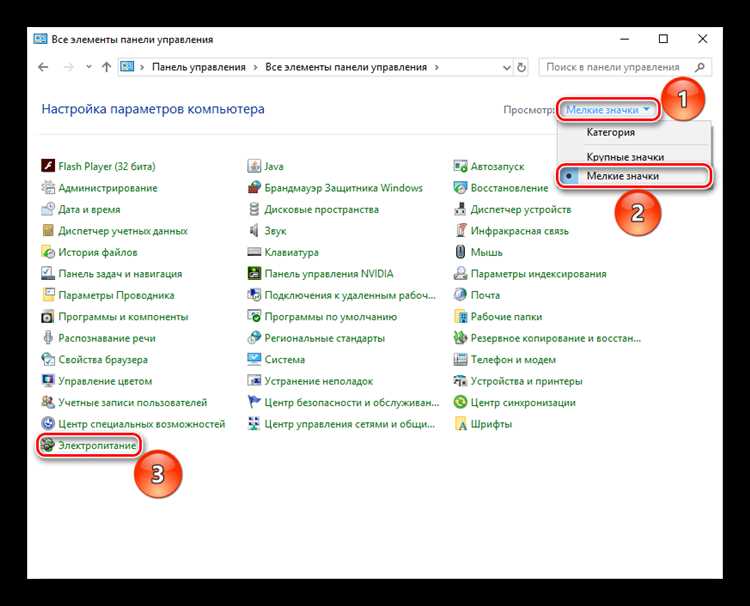
Разгон процессора на ноутбуке может привести к снижению его долговечности и нарушению стабильности работы системы. Прежде чем приступать к разгонным операциям, важно осознавать следующие риски.
Во-первых, разгон увеличивает тепловыделение. Ноутбуки обычно имеют ограниченные системы охлаждения, что не всегда способно справиться с дополнительным теплом, выделяющимся при повышенной нагрузке на процессор. Это может привести к перегреву, даже если температура в норме на первых порах. С течением времени перегрев может повредить внутренние компоненты, такие как материнская плата или система питания.
Во-вторых, разгон повышает нагрузку на батарею. Когда процессор работает на повышенных частотах, это требует больше энергии, что может привести к быстрому износу аккумулятора. В конечном итоге это снизит время автономной работы ноутбука и потребует более частой зарядки.
Кроме того, разгон может повлиять на стабильность работы системы. Операционная система и приложения, не предназначенные для работы с повышенными частотами, могут начать вызывать сбои. Это проявляется в виде частых зависаний или перезагрузок, что особенно неприятно в случае интенсивной работы с важными данными.
Еще один серьезный риск заключается в гарантии. Большинство производителей ноутбуков не покрывают повреждения, связанные с разгоном процессора. Если ноутбук выйдет из строя по причине разгона, ремонт может быть невозможен по гарантии.
Наконец, повышенная нагрузка на процессор может привести к его ускоренному износу. Слишком частый и интенсивный разгон сократит срок службы не только самого процессора, но и других компонентов, таких как оперативная память и видеокарта. В конечном итоге ноутбук может начать демонстрировать снижение производительности даже при использовании стандартных режимов работы.
Таким образом, разгон процессора на ноутбуке сопряжен с существенными рисками, которые могут повлиять на стабильность, долговечность и функциональность устройства. Прежде чем решиться на разгон, важно тщательно взвесить все возможные последствия и убедиться в наличии необходимого опыта и знаний для проведения таких операций.
Вопрос-ответ:
Как безопасно разогнать процессор на ноутбуке с Windows 10?
Разгон процессора на ноутбуке может повысить производительность, но важно подходить к этому процессу с осторожностью. Первым шагом нужно проверить систему охлаждения ноутбука, чтобы избежать перегрева. Для разгона можно использовать утилиты, такие как Intel XTU или Ryzen Master, если ваш процессор поддерживает такую настройку. Важно следить за температурами, чтобы не превышать безопасный предел. Также следует постепенно увеличивать частоту процессора и тестировать стабильность системы после каждого шага.
Может ли разгон процессора на ноутбуке повлиять на его долговечность?
Да, разгон процессора может сократить срок службы ноутбука. Процесс увеличивает тепловыделение, что может привести к перегреву и повышенной нагрузке на компоненты. Особенно это актуально для ноутбуков, где система охлаждения не такая мощная, как у настольных ПК. Чтобы минимизировать риски, важно контролировать температуры и убедиться, что устройство хорошо охлаждается. При значительном перегреве возможен выход из строя процессора или других компонентов.
Как проверить, можно ли разогнать процессор на моем ноутбуке с Windows 10?
Не все процессоры и ноутбуки поддерживают разгон. Для начала нужно узнать модель процессора, что можно сделать через диспетчер устройств или командную строку с помощью команды «wmic cpu get caption». Если у вас процессор Intel с индексом K (например, i7-9700K) или процессор AMD Ryzen, то скорее всего разгон будет возможен. Далее следует проверить BIOS или UEFI на наличие опций для изменения множителя частоты. Некоторые ноутбуки имеют ограничения на разгон, установленные производителем, и не позволяют менять параметры работы процессора.
Какие риски связаны с разгоном процессора на ноутбуке с Windows 10?
Основные риски включают перегрев, нестабильную работу системы и возможное повреждение аппаратных компонентов. При разгоне процессора увеличивается его потребляемая мощность, что ведет к дополнительному теплу. Если система охлаждения не справляется с возросшей нагрузкой, процессор может перегреться и выйти из строя. Также возможны сбои в работе системы из-за повышения частоты процессора, что приведет к сбоям в программах или даже к частичной потере данных. Поэтому всегда следите за температурой и тестируйте стабильность после разгона.
Можно ли разогнать процессор на ноутбуке без специальных программ?
В большинстве случаев разгон процессора на ноутбуке без использования специальных программ невозможен. Большинство ноутбуков ограничивают доступ к настройкам в BIOS или UEFI, что делает изменения частоты процессора сложными. Однако, если у вашего устройства есть доступ к расширенным настройкам BIOS, можно вручную изменять множитель частоты или напряжение. Это требует определенных знаний, поэтому для большинства пользователей проще и безопаснее использовать программы, такие как Intel XTU или Ryzen Master, которые упрощают процесс разгона.
Как безопасно разогнать процессор на ноутбуке с Windows 10?
Разгон процессора на ноутбуке может быть рискованным, так как перегрев и излишняя нагрузка могут повредить аппаратное обеспечение. Чтобы разогнать процессор безопасно, важно следовать нескольким шагам:Проверьте систему охлаждения. Перед разгоном убедитесь, что ноутбук не перегревается. Очистите вентиляторы и охлаждающие системы от пыли.Используйте встроенные утилиты. В некоторых моделях ноутбуков можно использовать утилиты от производителя для разгона, такие как MSI Afterburner или Intel XTU.Постепенно увеличивайте частоту. Не стоит сразу сильно увеличивать частоту процессора. Постепенно увеличивайте множитель или базовую частоту и внимательно следите за температурой.Мониторинг температуры. Используйте программы, такие как HWMonitor, для отслеживания температуры процессора. Если температура превышает 80-85 градусов, прекратите разгон.Проверьте стабильность. После разгона обязательно проведите стресс-тесты с помощью таких программ, как Prime95 или AIDA64, чтобы убедиться, что система стабильна.Обратите внимание, что разгон может привести к сокращению срока службы устройства или его поломке, если будет проведён неправильно.